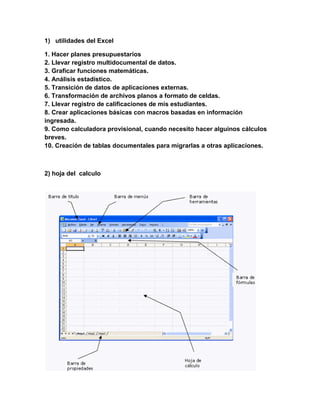
Paila (1)
- 1. 1) utilidades del Excel 1. Hacer planes presupuestarios 2. Llevar registro multidocumental de datos. 3. Graficar funciones matemáticas. 4. Análisis estadístico. 5. Transición de datos de aplicaciones externas. 6. Transformación de archivos planos a formato de celdas. 7. Llevar registro de calificaciones de mis estudiantes. 8. Crear aplicaciones básicas con macros basadas en información ingresada. 9. Como calculadora provisional, cuando necesito hacer alguinos cálculos breves. 10. Creación de tablas documentales para migrarlas a otras aplicaciones. 2) hoja del calculo
- 2. 3) la celda:Una celda en Excel es la intersección de una fila y una columna. Una celda puede contener texto, números, fecha, instrucciones, funciones u otros datos. También se puede combinar el cálculo con datos o instrucciones dispuestas en otras hojas del libro. En general las celdas se representan de forma rectangular y se ubican por un número/letra de fila y un número/letra de columna, y pueden ser identificadas con un nombre único, por ejemplo B4 (columna B, fila 4).. 4) una formula del Excel: Una fórmula es una ecuación que calcula un valor nuevo a partir de los valores existentes. El resultado será asignado a la celda en la cual se introduce dicha fórmula. En Excel puede crearse una amplia diversidad de fórmulas, desde fórmulas que ejecuten una simple operación aritmética hasta fórmulas que analicen un modelo complejo de fórmulas. Una fórmula puede contener números, operadores matemáticos, referencias a celdas o incluso funciones 5) columna y fila: Columnade Excel: Conjunto de celdas orientadas de forma vertical, en total la hoja de cálculo tiene 256 columnas, insisto: no creo que llegues a usar todas. Fila de Excel: Conjunto de celdas orientadas de forma horizontal, en total la hoja de cálculo tiene 65 536 filas. 6) Suma de celdas individuales Existe mas de una forma para realizar las sumas, en el ejemplo siguiente, vamos a realizar la suma de los valores de las celdas B4, B5 y B6, para lo cual colocamos el cursor donde queremos que vaya el total(B7), antecedemos el signo = y seguidamente ponemos la primera celda B4, luego ponemos el signo + la siguiente celda B5 otra vez el signo + y la última celda B6, el resultado obtenido se muestra en la celda B7.
- 3. Suma utilizando icono de sumatoria Esta forma para sumar es generalmente más utilizada, ya que solo necesitamos colocar el cursor donde queremos que se totalice (B8) y hacer clic en el icono de sumatoria, inmediatamente aparece en la barra de fórmulas =SUMA(B3:B7), luego que damos un enter, aparece el resultado en la celda B8 y el cursor salta de forma automática a la celda B9, como lo podemos ver en la siguiente imagen Excel, además de sumar en forma vertical, también puede hacerlo de forma horizontal como lo podemos observar a continuación, la gráfica corresponde a la suma del rango A3:D3.
- 4. Resta Se puede realizar operaciones de resta identificando en forma individual con los signos +(mas) o –(menos), los minuendos y sustraendos, nos ubicamos en la celda donde deseamos obtener el resultado y al igual que en el primer caso de las sumas, es necesario anteceder el signo =(igual), en el ejemplo siguiente sumamos dos valores C4+C5 y restamos otros dos –C6-C7, el resultado lo obtenemos en la celda C8.
- 5. También se puede realizar resta con una suma previa, a la que se le resta dos valores, en el siguiente ejemplo observamos que a la suma del rango B4:B5 (250), restamos los valores de las celdas B6(10) y B7(20) Multiplicación Para obtener la multiplicación entre dos o más valores, antecedemos el signo = colocamos la celda del primer valor, luego utilizamos *(asterisco), otra celda para ingresar un segundo valor y enter, en el siguiente ejemplo vamos a obtener en A5, el resultado de multiplicar =A3*A4. División Para la división, antecedemos el signo =, ponemos la celda del primer valor, luego utilizamos el signo “/” y la celda del segundo valor, en el ejemplo siguiente en la celda C6 dividimos C4 para C5, luego entonces en la barra de fórmulas aparece =C4/C5.